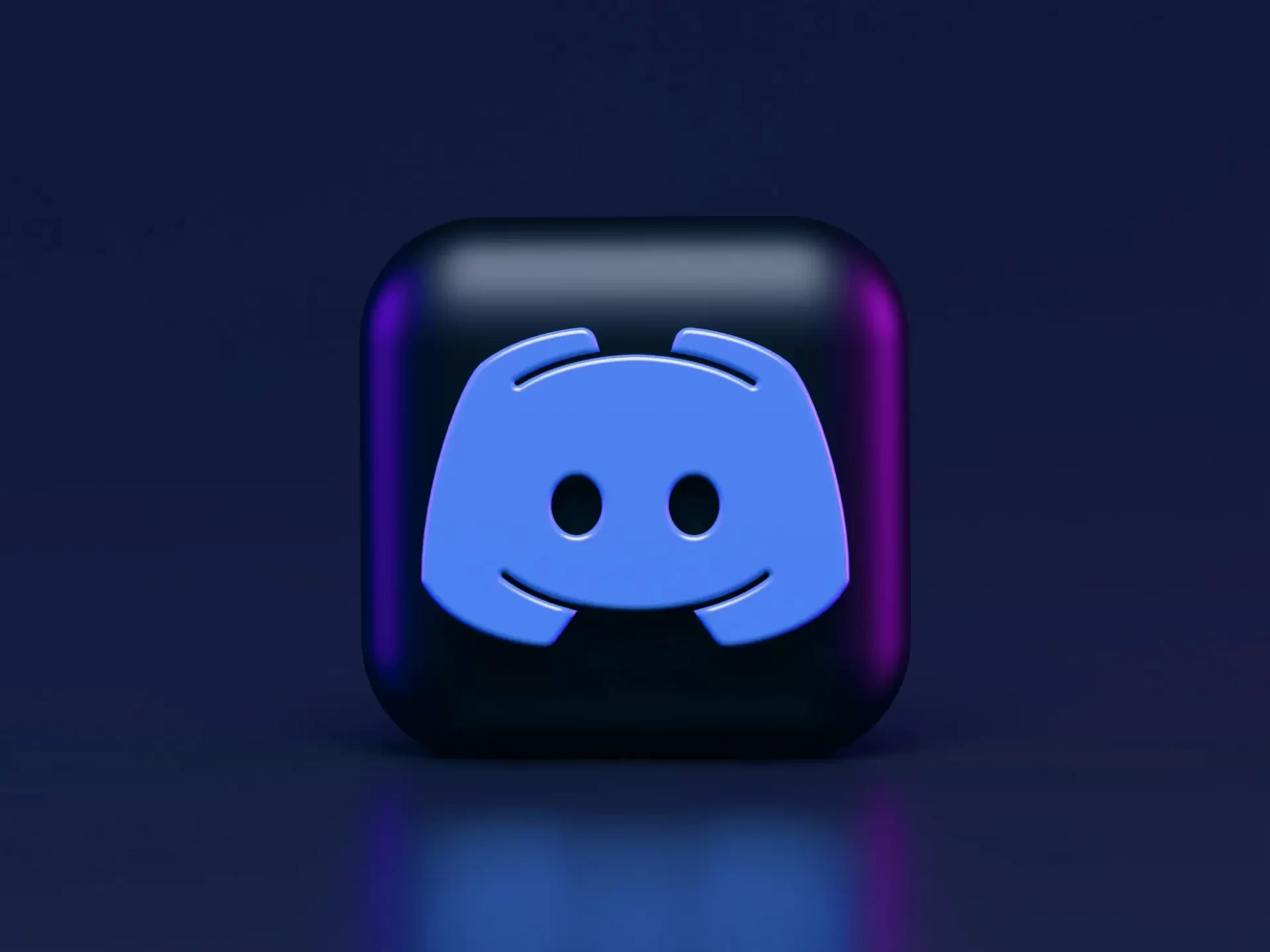Moderne budbringere giver dig mange forskellige muligheder. Heriblandt muligheden for at sende beskeder til dig selv. Dette er en meget praktisk mulighed, hvis du ofte korresponderer og har brug for hurtigt at gemme vigtige oplysninger. Mange brugere af Discord undrer sig over, om de også kan sende beskeder til sig selv i denne app?
Sådan sender du en besked til dig selv i Discord
Med internettets fremkomst har kommunikationen mellem mennesker nået et nyt niveau. For 50 år siden skulle man for at kommunikere med venner eller familie finde en fastnetlinje og ringe til et bestemt nummer i håb om, at den person, man forsøgte at få fat i, var hjemme.
I dagens verden kan folk i forskellige dele af verden kommunikere med blot et par klik, du kan kommunikere med både dine venner og fremmede, og du kan endda få nye bekendtskaber online. Det kan være forskellige mennesker fra fora, der kommenterer i offentlige fora eller fra særlige grupper, hvor du leder efter ligesindede mennesker.
Desuden er kommunikationen gradvist ændret fra telefonopkald til kommunikation via online-beskeder. Det er praktisk, hurtigt og gratis. Det eneste, du behøver, er adgang til internettet. På grund af dette er forskellige messengers, såsom Discord, blevet stadig mere populære.
Discord er en messenger, der er mest populær blandt gamere. Mange spilfirmaer har her deres offentlige kanaler, hvor spillerne kan kommunikere med hinanden og stille spørgsmål til udviklerne samt få de seneste nyheder.
Derudover giver Discord sine brugere en ret praktisk funktion til stemme- eller videoopkald og tekstbeskeder. I sådanne apps fortæller brugerne ofte hinanden vigtige oplysninger. For eksempel deres kaldenavne eller forskellige invitationskoder. For at undgå at miste sådanne oplysninger bør du gemme dem for at undgå at miste dem. For at gøre dette er funktionen til at sende beskeder til dig selv perfekt. Derfor undrer mange brugere sig over, hvordan de kan sende beskeder til sig selv ved hjælp af Discord.
Er det muligt at skrive til dig selv i Discord
Mange budbringere har med stor succes implementeret en sådan funktion som selvbeskeder og i et særligt chatrum “Favoritter”, for eksempel som i Telegram. Mange brugere kan lide en sådan funktion, men Discord-appen har ikke en sådan funktion.
Du skal dog ikke blive ked af det i dette tilfælde. Der er et lille trick. Det består i, at du kan oprette en gruppe, hvor du kun vil være til stede. Der kan du sende forskellige beskeder, som kun du kan se. Dette er ganske praktisk, og det kan være meget hurtigt og nemt at lave en sådan gruppe.
Sådan laver du en gruppe med dig selv ved hjælp af en pc
Hvis du beslutter dig for at benytte dig af muligheden for at oprette en gruppe til dig selv til vigtige beskeder og noter, kan du gøre det ved hjælp af en pc og din desktop-app Discord eller ved hjælp af mobilappen.
For at gøre dette skal du bruge:
- Åbn Discord på din computer, og log ind på din konto.
- Vælg derefter Venner i venstre sidebar.
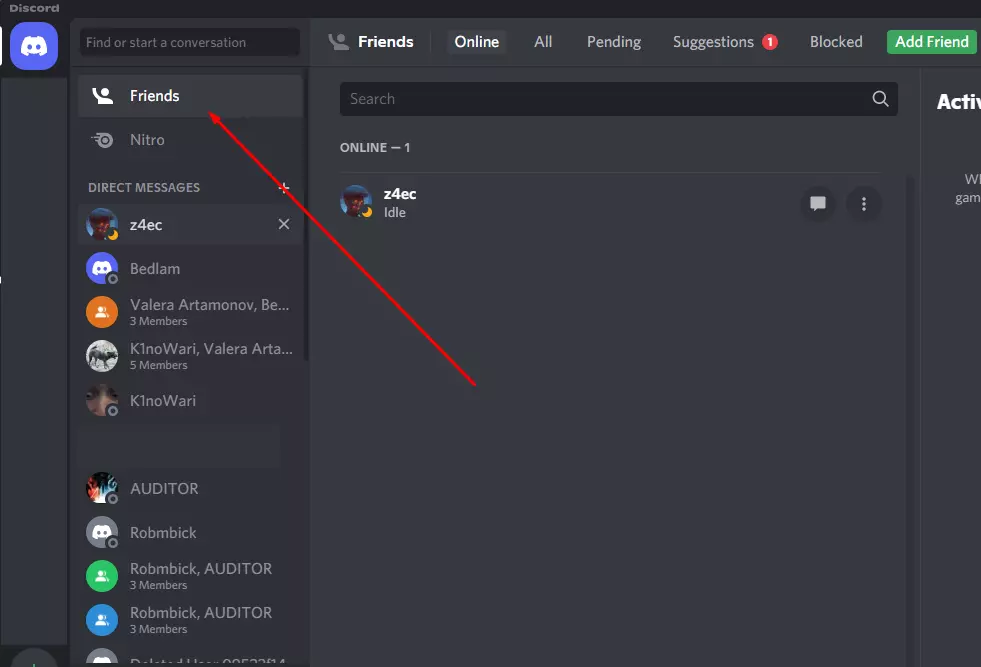
- Derefter får du en liste over dine venner, og klik på + ved siden af Direkte beskeder.
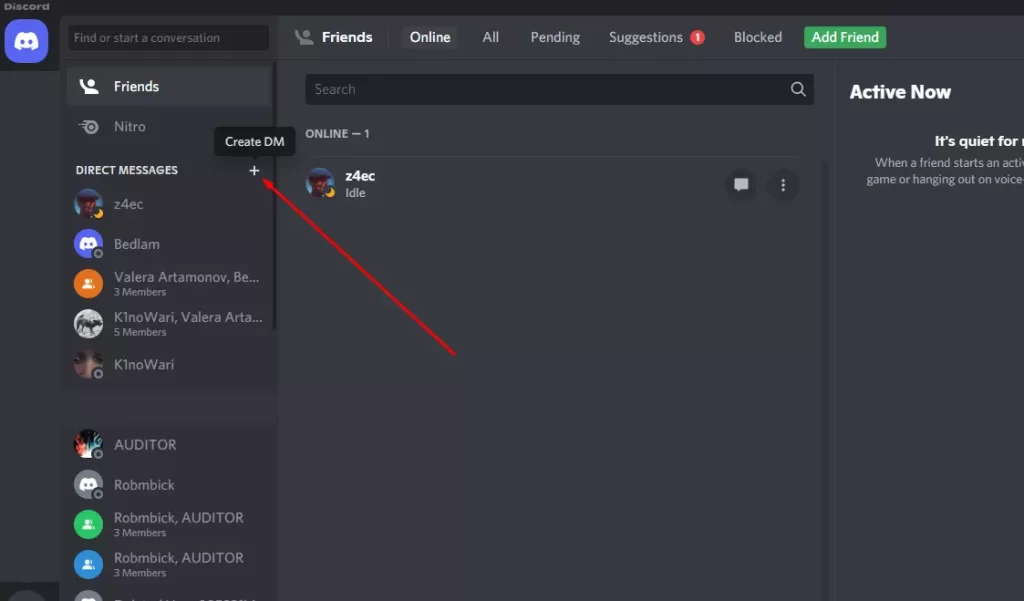
- Derefter vises en liste over venner, som du kan tilføje til gruppen. Du skal ikke markere nogen, men blot klikke på Opret gruppe DM.
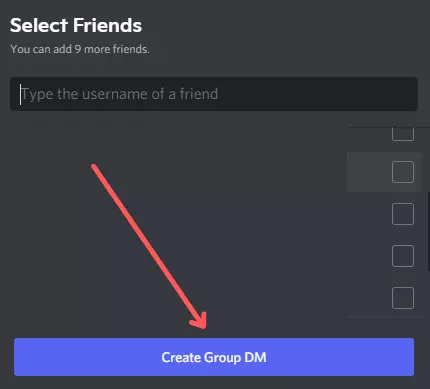
- Derefter oprettes gruppen.
Du vil altid kunne få adgang til denne gruppe fra boksen Direkte beskeder. Som du kan se, tager det kun et par klik.
Sådan opretter du en kanal med dig selv ved hjælp af mobilappen
Hvis du bruger Discord på en mobilenhed, f.eks. en Android-smartphone eller en iPhone, skal du bruge Discord-mobilappen. Uanset hvilket styresystem du har, vil appen og dens funktioner være de samme.
Du kan ikke oprette en gruppe ved hjælp af mobilappen, men du kan oprette en kanal, der fungerer på samme måde. For at gøre dette skal du gøre følgende:
- Start Discord, og log ind på din konto.
- Klik derefter på knappen med Discord-tegnet i venstre side af skærmen.
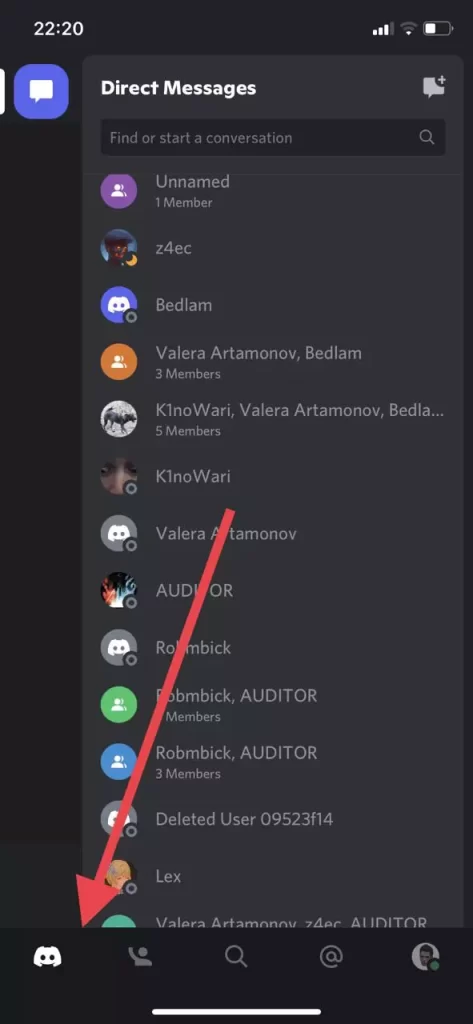
- Klik derefter på ikonet med et plustegn på fanen til venstre.
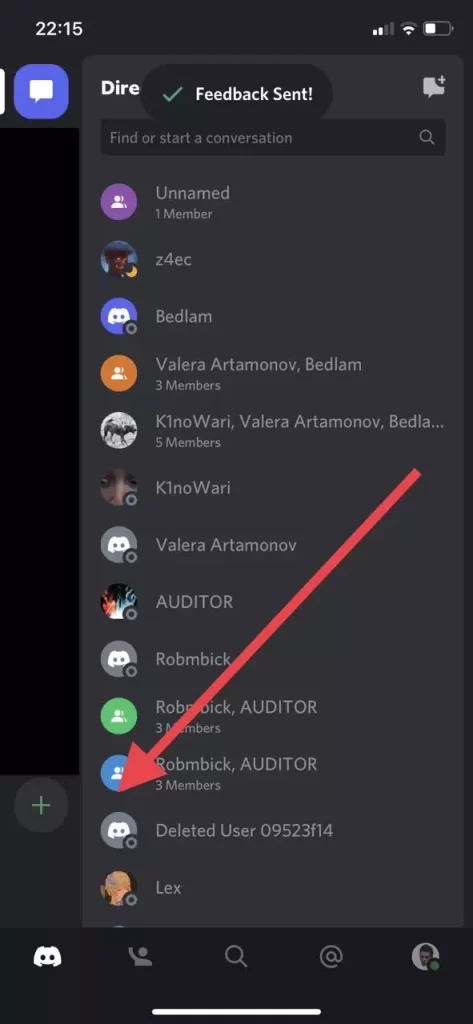
- Klik herefter på Opret min egen.
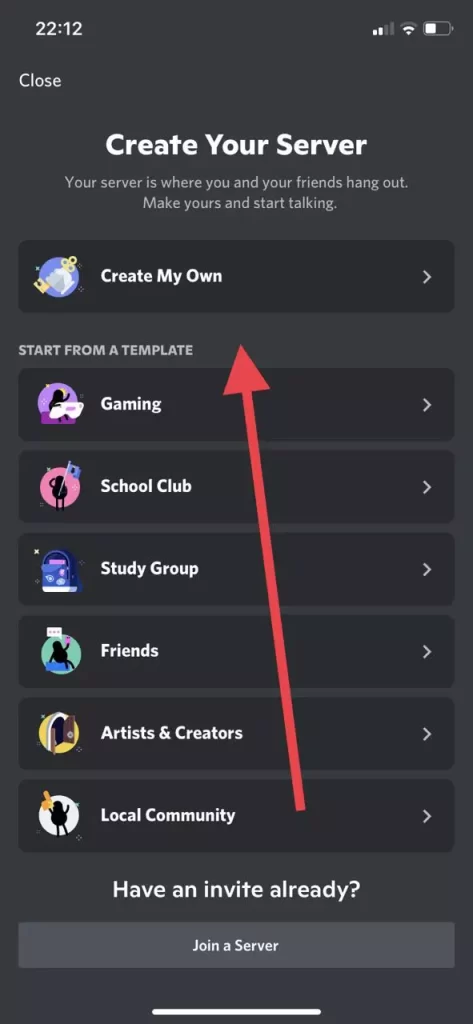
- Her vælg Til mig og mine venner.
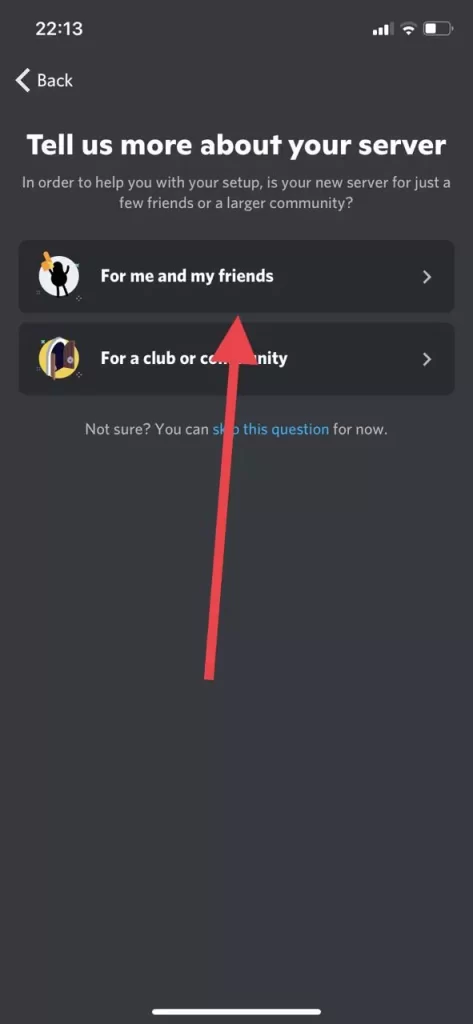
- Til sidst skal du blot angive navnet på serveren og klikke på Opret server.
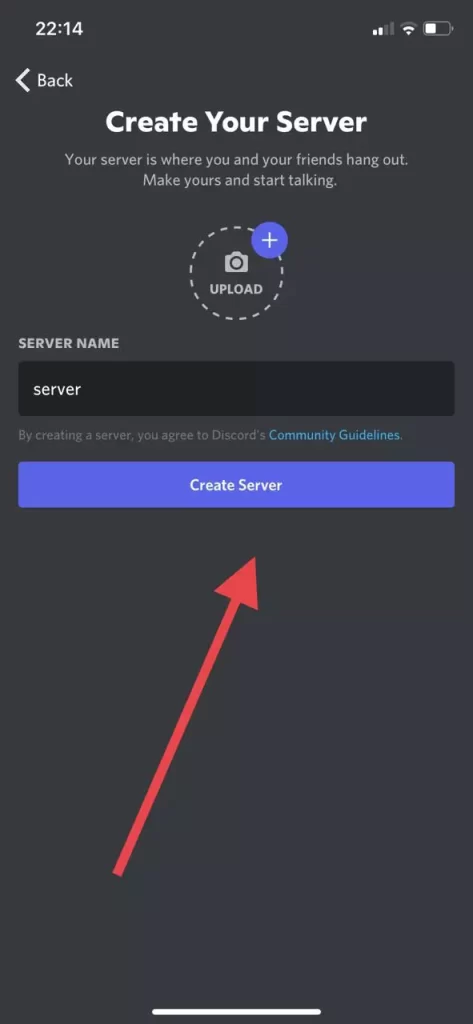
Kanalen vil blive oprettet. Den vil være tilgængelig i panelet med de andre kanaler på venstre side af startsiden.
Som du kan se, er denne funktion hurtig og nem at bruge. Du kan oprette flere forskellige grupper eller kanaler på denne måde og bruge dem til forskellige formål. F.eks. en til at sende logins og passwords, en anden til den musik, du kan lide, og så opretter du en anden, hvor du vil gemme memes.